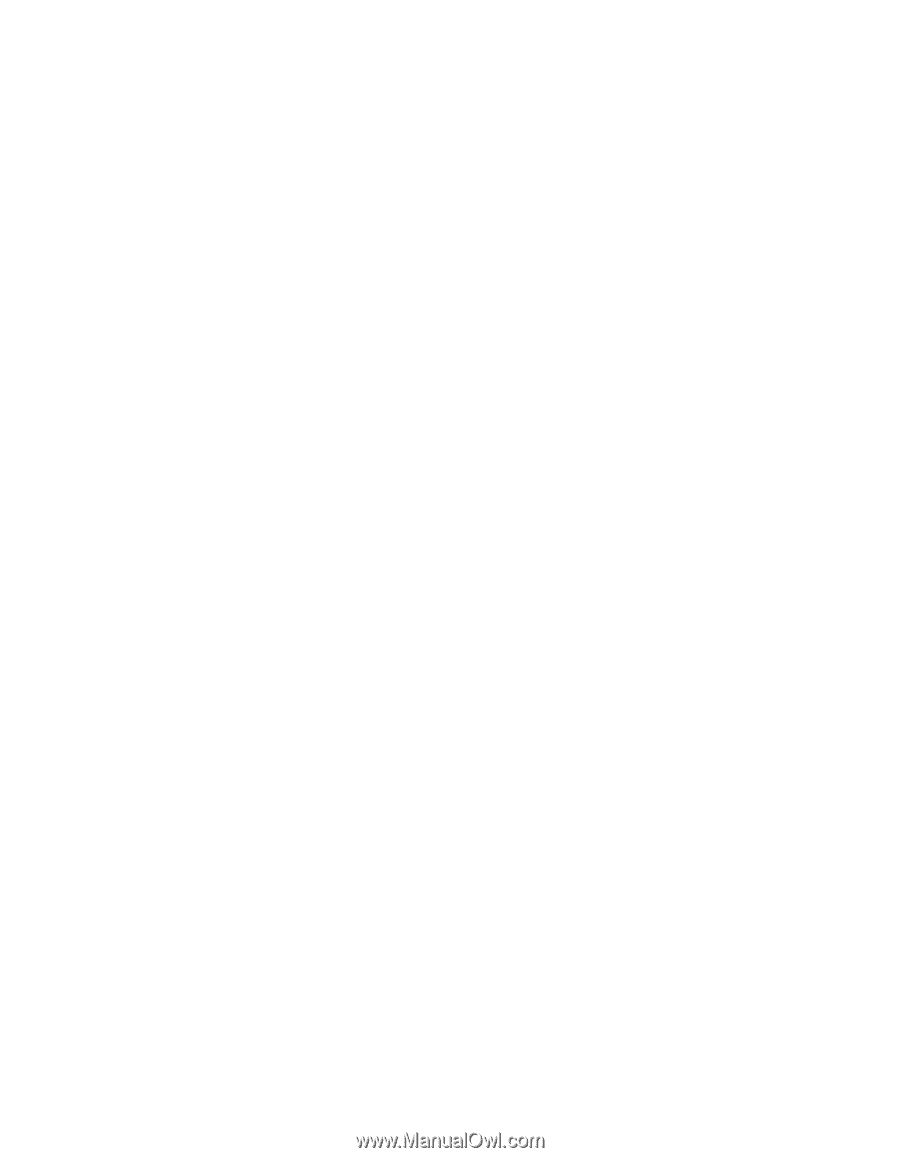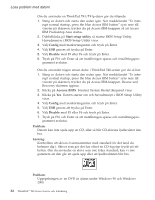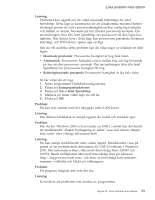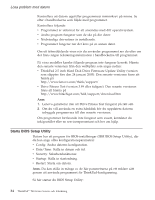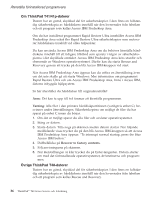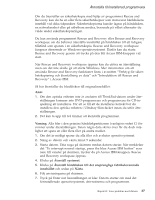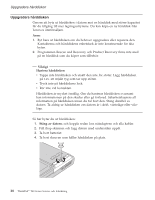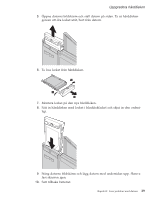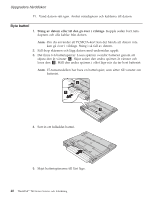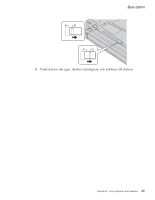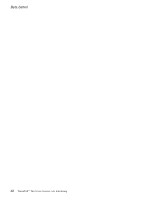Lenovo ThinkPad T41p (Swedish) Service and Troubleshooting guide for the Think - Page 59
Varning, Återställ, systemet, hårddisken, ursprungliga, fabrikslevererade, innehållet, Nästa
 |
View all Lenovo ThinkPad T41p manuals
Add to My Manuals
Save this manual to your list of manuals |
Page 59 highlights
Återställa förinstallerad programvara Om du återställer en säkerhetskopia med hjälp av programmet Rescue and Recovery kan du ha en eller flera säkerhetskopior som motsvarar hårddiskens innehåll vid olika tidpunkter. Säkerhetskopiorna kanske lagras på hårddisken, en nätverksenhet eller på utbytbara medier, beroende på vilket alternativ du valde under säkerhetskopieringen. Du kan använda programmet Rescue and Recovery eller Rescue and Recovery workspace om du behöver återställa innehållet på hårddisken till ett tidigare tillstånd som sparats i en säkerhetskopia. Rescue and Recovery workspace fungerar oberoende av Windows-operativsystemet. Därför kan du starta Rescue and Recovery genom att trycka på den blå Access IBM-knappen vid start. När Rescue and Recovery workspace öppnas kan du utföra en återställning även om det inte skulle gå att starta Windows. Mer information om att använda Rescue and Recovery-funktioner finns i avsnitten "Verktyg för säkerhetskopiering och återställning av data" och "Introduktion till Rescue and Recovery" i Access IBM. Så här återställer du hårddisken till originalinnehållet: Anm: 1. Om den optiska enheten inte är ansluten till ThinkPad-datorn under åter- ställningen kommer inte DVD-programvara och programvara för CD-inspelning att installeras. För att se till att de installeras korrekt bör du installera den optiska enheten i Ultrabay Slim-facket innan du utför återställningen. 2. Det kan ta upp till två timmar att återställa programmen. Varning: Alla filer i den primära hårddiskpartitionen (vanligtvis enhet C) försvinner under återställningen. Innan några data skrivs över får du dock möjlighet att spara en eller flera filer på andra medier. 1. Om det är möjligt sparar du alla filer och avslutar operativsystemet. 2. Stäng av datorn och vänta minst 5 sekunder. 3. Starta datorn. Titta noga på skärmen medan datorn startar. När meddelan- det "To interrupt normal startup, press the blue Access IBM button" syns nere till vänster på skärmen, trycker du på Access IBM-knappen. Rescue and Recovery workspace öppnas. 4. Klicka på Återställ systemet. 5. Klicka på Återställ hårddisken till det ursprungliga fabrikslevererade innehållet och sedan på Nästa. 6. Följ anvisningarna på skärmen. 7. Tryck på Enter när återställningen är klar. Datorn startar om med det förinstallerade operativsystemet, drivrutinerna och programmen. Kapitel 2. Lösa problem med datorn 37